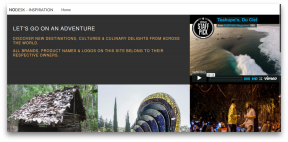Jak zjistit, která grafická karta je v počítači
Různé / / April 06, 2023
Možnosti pro různé operační systémy.
Jak zjistit, která grafická karta je v počítači se systémem Windows
Použití vestavěných nástrojů
Nejjednodušší způsob, který nevyžaduje instalaci dalších programů. Všechny informace o naplnění počítače můžete zobrazit prostřednictvím správce zařízení. Tato metoda je vhodná jak pro stacionární PC, tak i pro notebook.
- Najděte zástupce "Tento počítač" na ploše nebo v Průzkumníku souborů a klikněte na něj pravým tlačítkem.
- Z nabídky, která se otevře, vyberte „Vlastnosti“. V okně, které se objeví, můžete vidět název modelu procesoru, verzi operačního systému, číslo paměť s náhodným přístupem a nejen to.
- V levé části okna najděte položku "Správce zařízení" a klikněte na ni levým tlačítkem myši. Poté vyberte sekci „Zobrazovací adaptéry“.
"Správce zařízení" lze otevřít také prostřednictvím nabídky "Start". Chcete-li to provést, klikněte pravým tlačítkem myši na ikonu Windows a okamžitě přejděte do požadované sekce.
Pokud je v tomto bloku napsáno něco jako „Standardní grafický adaptér“, nejsou v počítači nainstalovány ovladače grafické karty. Může také zobrazovat dvě zařízení místo jednoho. To znamená, že systém má vestavěný i diskrétní grafický akcelerátor. Diskrétní grafická karta
samostatný, který se instaluje do slotu PCI-express na základní desce. Integrated - grafické jádro integrované do CPU.Pokud nemáte ovladače a předchozí metoda vám nepomohla, můžete použít jiný vestavěný nástroj.
- Podržte na klávesnici kombinaci kláves Win + R.
- V okně, které se otevře, zadejte příkaz dxdiag a stiskněte Enter.
- Otevře se diagnostický nástroj, který vám umožní zjistit informace o grafické kartě. Prohlédněte si vlastnosti zařízení na záložce "Monitor" (Displej). Udává velikost paměti, typ čipů, režim obrazovky a další parametry.
Použití programu třetí strany
Existuje mnoho speciálních nástrojů, které zobrazují celé informace o jeho systému a hardwaru. Jednou z vhodných možností je GPU‑Z, která se specializuje konkrétně na grafické karty. Program je zcela zdarma a kompatibilní s mnoha operačními systémy, včetně Windows.
Postupujte takto:
- Stáhněte si nejnovější verzi aplikace z odkazu níže a nainstalujte.
- Spusťte GPU-Z.
- Na kartě Grafická karta zkontrolujte všechna důležitá data. Na prvním řádku Název uvidíte název hlavní grafické karty, kterou počítač právě používá. Dále na seznamu zkontrolujte vlastnosti – typ grafického jádra (GPU), datum vydání (Release Date), typ paměti (Memory Type), velikost paměti (Memory Size), verzi ovladače (Driver Version). Zde jsou frekvence, na kterých pracuje grafický procesor (GPU Clock) a paměť (Memory).
- Podívejte se na podporované technologie označené zaškrtnutím. Ray Tracing je nezbytný pro moderní hry.
Pomocí rozevíracího seznamu v dolní části okna můžete přepínat mezi samostatnými a integrovanými grafickými kartami.
GPU-Z →
Jak zjistit, jaká grafická karta je v počítači macOS
1. Otevřete nabídku Apple kliknutím na logo v levém horním rohu.
2. Klikněte na O tomto Macu.
3. Poté vyberte Systémová zpráva.
4. Klikněte na "Grafika/Monitory" v nabídce vlevo pod sekcí "Hardware". Zde najdete podrobnosti o grafické kartě.
Jak zjistit, která grafická karta je v počítači se systémem Linux
Pomocí příkazu lshw
1. Otevřete terminál klávesovou zkratkou Alt + Ctrl + T nebo přes nabídku aplikace. Zadejte následující příkaz:
sudo lshw -c video
2. Zobrazí se informace o modelu grafické karty, použitém ovladači a další údaje. Studujte je.
Pomocí nástroje hardinfo
Tento nástroj lze nainstalovat na Ubuntu, Debian nebo Linux Mint zadáním speciálního příkazu do terminálu:
sudo apt install hardinfo
1. Spusťte nainstalovaný program pomocí následujícího příkazu:
tvrdé informace
2. V okně, které se otevře, postupujte podle cesty „Zařízení“ → „Zařízení PCI“ → Řadič kompatibilní s VGA a zobrazte data o grafické kartě.
Použití nabídky systémových informací
Stručný popis grafického adaptéru naleznete v sekci "O". Chcete-li to provést, přejděte do hlavního nastavení, procházejte nabídku vlevo až na úplný konec - bude zde požadovaná položka s informacemi.
Přečtěte si také🧐
- Jak zkontrolovat rychlost internetu na počítači nebo mobilním zařízení
- Jak zjistit teplotu procesoru, grafické karty a dalších částí počítače
- GPT nebo MBR: jak zjistit, který disk je v počítači
- Jak zjistit, která verze systému Windows je nainstalována v počítači
- Jak získat svůj e-mail